win10系统网页声音打开方法:
1、使用360等一些第三放浏览器的话一般是声音开关关闭导致的,如下图所示,有一个小喇叭,我们将小喇叭的开关打开即可打开网页中的声音。
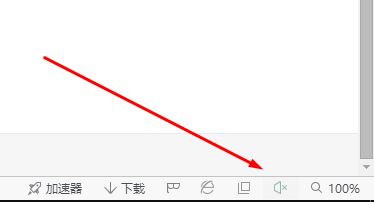
2、此时我们还需检查下声音是否关闭了,在任务栏中找到小喇叭,在小喇叭上单击右键,选择【打开音量混合器】;
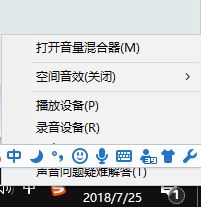
3、打开之后我们查看浏览器的音量是否被禁用或者音量是不是在下面 0 的音量,将其启用,提高音量即可!
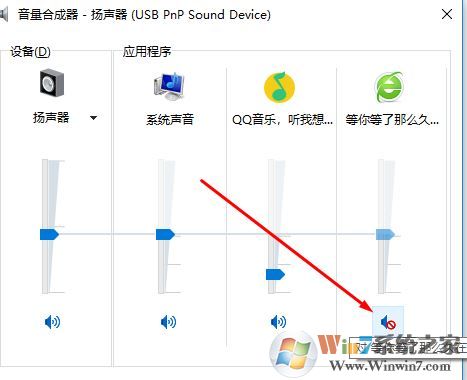
以上便是winwin7小编给大家介绍的win10系统网页声音怎么打开的操作方法。
相关文章:
win10系统网站打不开怎么办?win10打开网页只能打开首页的解决方法
win10升级后ie无法打开网页:无法安全的连接到此页面 的解决方法